iOS'ta OCR PDF'leri
UPDF yakın zamanda iOS sürümünde OCR özelliğini tanıttı ve kullanıcıların taranmış belgelerden metin çıkarmasını veya kopyalamasını sağladı. Daha sonra boş PDF'ler oluşturabilir veya yeni bir PDF açıp kopyalanan metni doğrudan içine yapıştırabilirsiniz. Kulağa pratik geliyor, değil mi? Nasıl başlayacağınızı merak ediyorsanız endişelenmeyin; bu mini kılavuz sizi kapsıyor. Alternatif olarak, OCR özelliğini kullanma hakkında daha fazla bilgi edinmek için aşağıdaki video kılavuzunu izleyebilirsiniz. Dalın!
Uyarı
1. UPDF OCR Özelliğini Kullanarak Taranan Belgeler Nasıl Kopyalanıp Yapıştırılır?
Birçok kişi taranmış belgelerden metin çıkarmanın ve kopyalamanın özellikle bir iOS cihazında zor olduğunu düşünebilir. Ancak durum kesinlikle böyle değil. UPDF, kullanımı kolay arayüzüyle bu işi çok daha basit hale getiriyor. Tek yapmanız gereken aşağıdaki basit adımları takip etmek:
Adım 1. Cihazınıza iOS için UPDF'yi yüklediğinizden emin olun. Değilse, aşağıdaki düğmeye tıklayın.
Windows • macOS • iOS • Android %100 güvenli
Adım 2. Taradığınız bir belgeyi açarak veya doğrudan belgenin resmini tarayarak başlayın:
- Taranan bir belgeyi açmak için sağ alt köşedeki "+" düğmesine dokunun ve "Dosyalar"ı seçin. Ekrandaki talimatları izleyerek taranan belgeyi iPhone'unuzdaki doğru konumdan seçin.
- Alternatif olarak, "Fotoğraflar"ı seçip galerinizden bir resim seçebilirsiniz. Bu, OCR özelliğini kullanarak ondan metin çıkarmanızı sağlayacaktır.
- Bir kağıt belgeyi veya resmi PDF formatına taramak için, sadece "Tara"yı seçin ve kağıt belgenin resmini çekmek için ekrandaki talimatları izleyin. Daha ayrıntılı adımlar için bu kullanıcı kılavuzuna bakın >> .
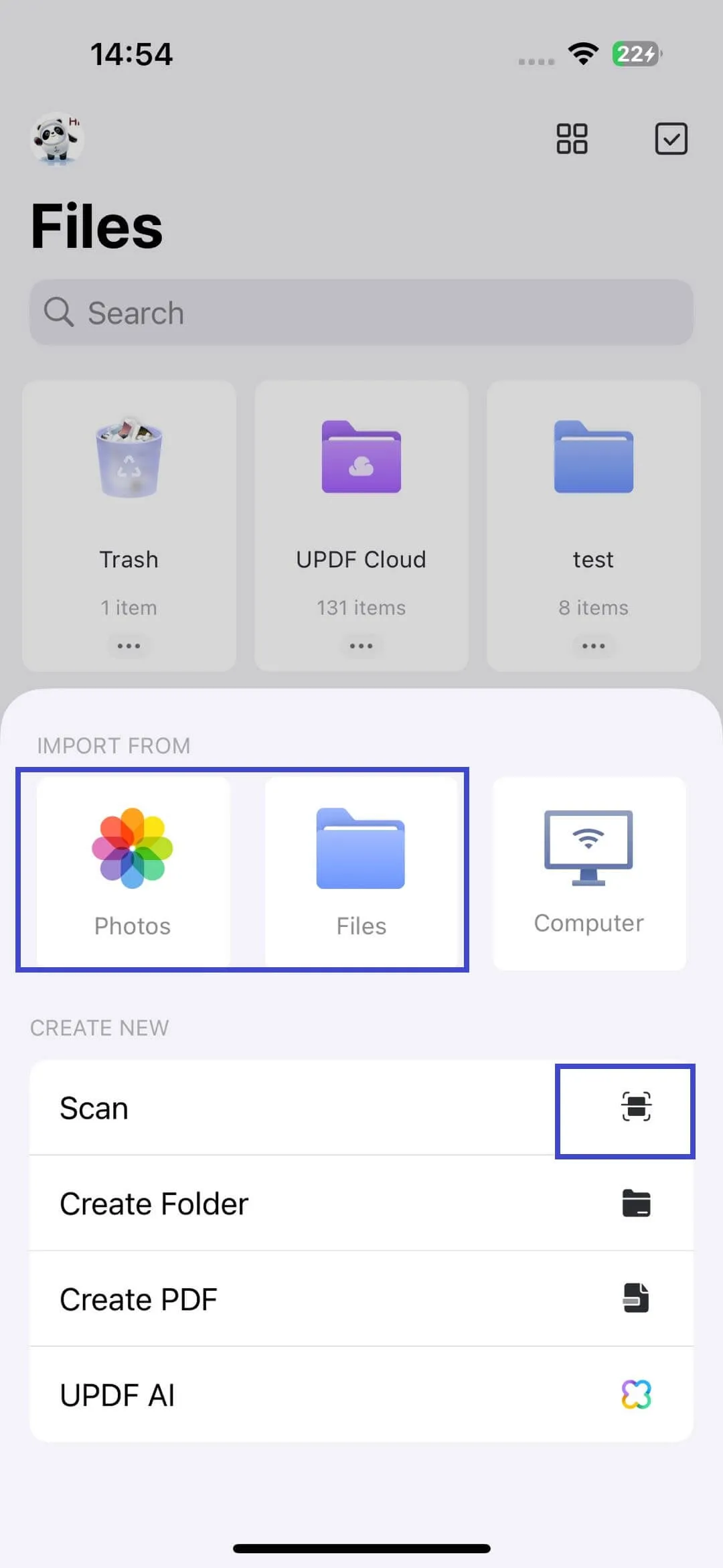
Adım 3. Açıldıktan sonra açılan belgenin üzerine bir süre uzun basın ve OCR seçeneğini seçin.
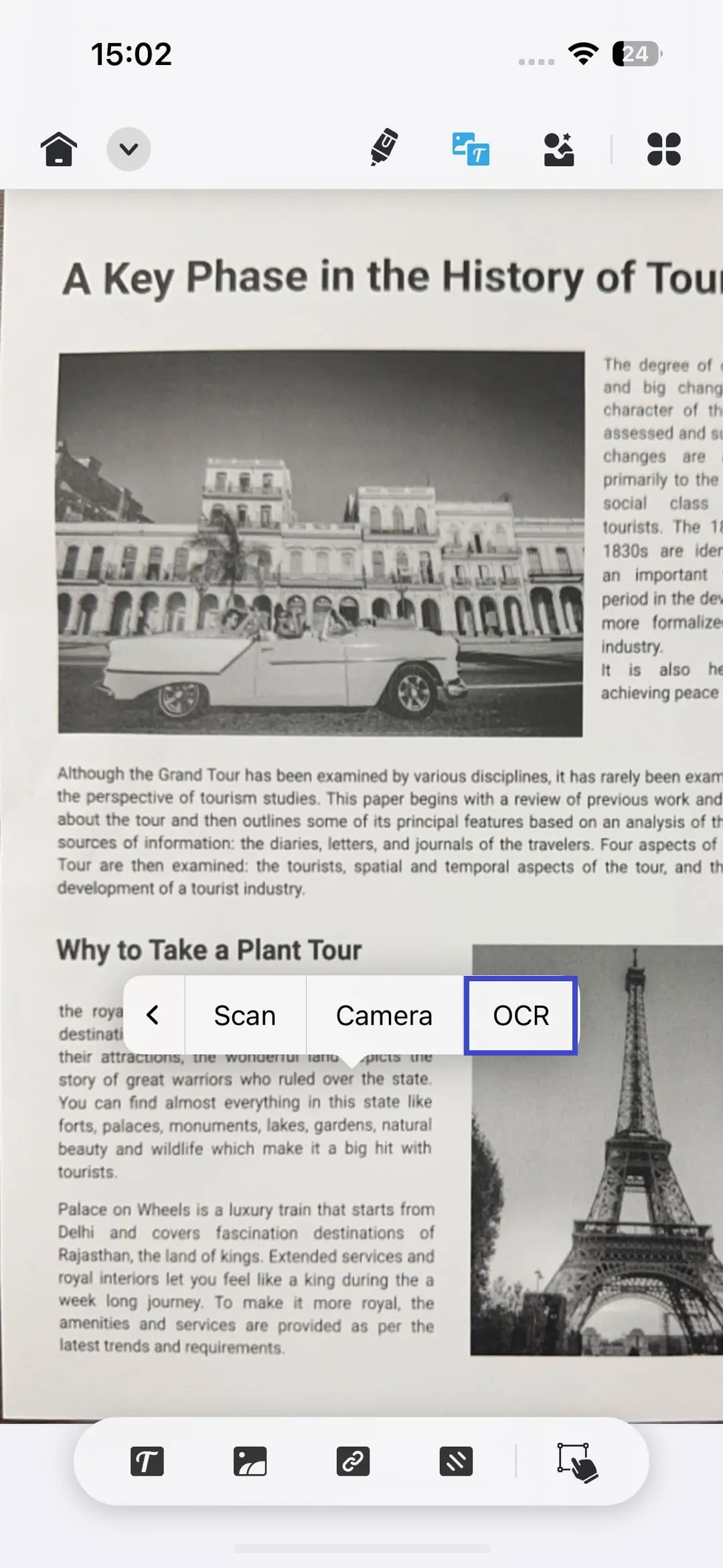
Adım 4. Çıkarmak istediğiniz metni seçmek için ekrana uzun basın, ardından "Kopyala"ya dokunun. Alternatif olarak, "Paylaş"ı seçebilir ve seçili metni Mesajlar veya Posta uygulaması aracılığıyla paylaşmayı seçebilirsiniz.
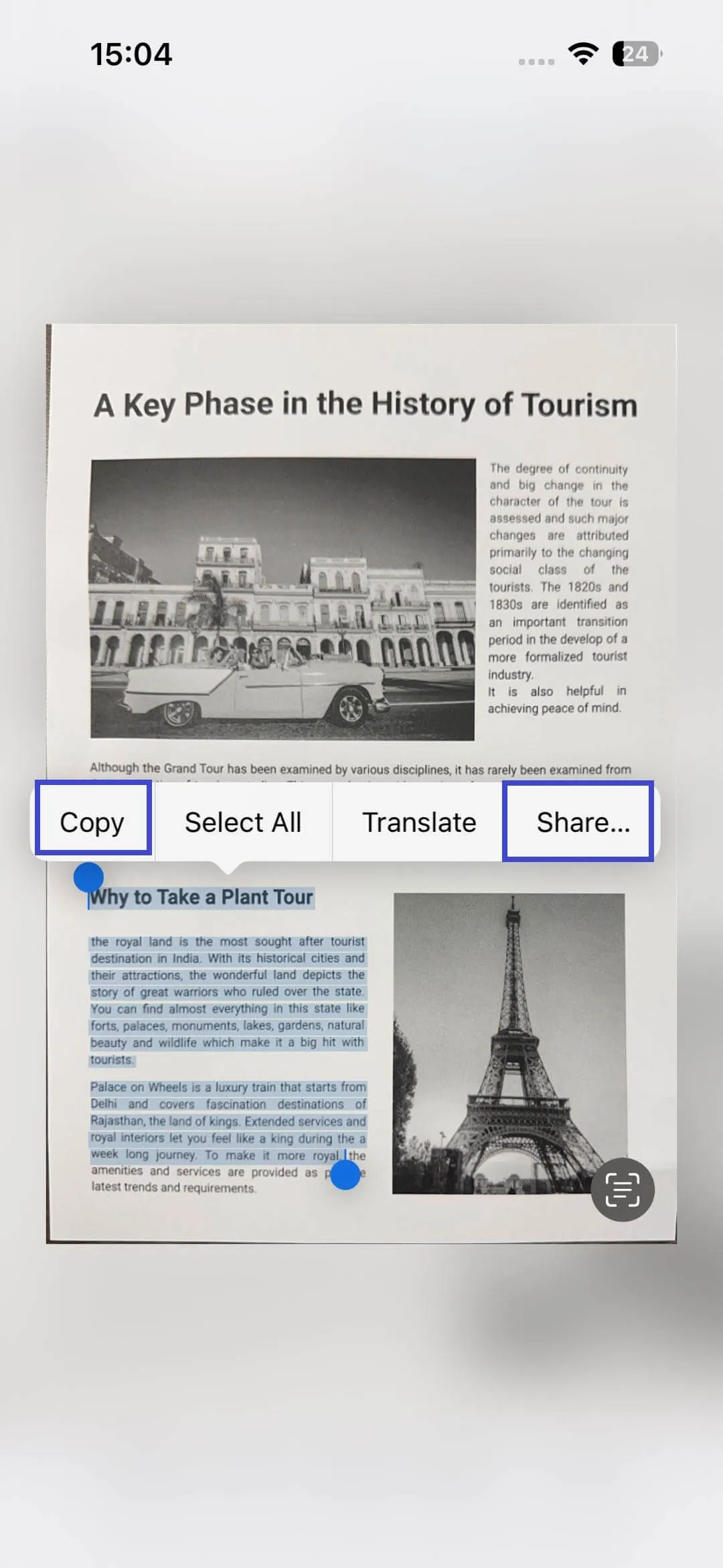
Adım 5. Ardından, içeriği yapıştırmak için yeni bir PDF oluşturun veya mevcut bir PDF'yi açın.
Adım 6. 'Açıklama Modu'na gidin ve metni yapıştırmak için bir 'Metin kutusu' seçin.
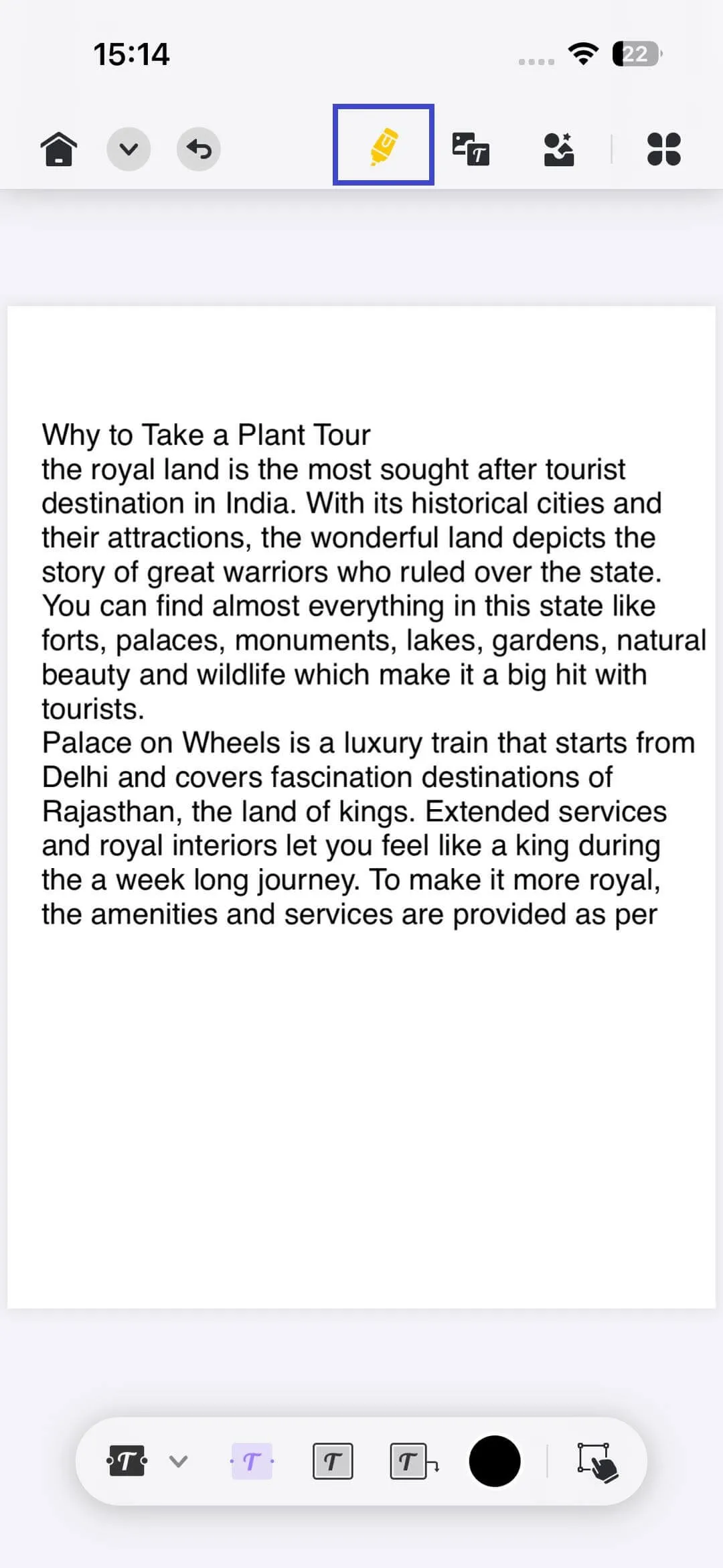
Alternatif olarak, 'Düzenleme modu'na gidin ve 'Metin'i seçin, ardından metni yapıştırın.
 UPDF
UPDF
 UPDF için Windows
UPDF için Windows UPDF Mac için
UPDF Mac için iPhone/iPad için UPDF
iPhone/iPad için UPDF UPDF için Android
UPDF için Android UPDF AI Online
UPDF AI Online UPDF Sign
UPDF Sign PDF Düzenle
PDF Düzenle PDF Not Ekle
PDF Not Ekle PDF Oluştur
PDF Oluştur PDF Formu
PDF Formu Linkleri Düzenle
Linkleri Düzenle PDF Dönüştür
PDF Dönüştür OCR
OCR PDF → Word
PDF → Word PDF → Görsel
PDF → Görsel PDF → Excel
PDF → Excel PDF Düzenle
PDF Düzenle PDF Birleştir
PDF Birleştir PDF Böl
PDF Böl PDF Kırp
PDF Kırp PDF Döndür
PDF Döndür PDF Koru
PDF Koru PDF İmzala
PDF İmzala PDF Düzenle
PDF Düzenle PDF Temizle
PDF Temizle Güvenliği Kaldır
Güvenliği Kaldır PDF Oku
PDF Oku UPDF Bulut
UPDF Bulut PDF Sıkıştır
PDF Sıkıştır PDF Yazdır
PDF Yazdır Toplu İşlem
Toplu İşlem UPDF AI Hakkında
UPDF AI Hakkında UPDF AI Çözümleri
UPDF AI Çözümleri Yapay Zeka Kullanım Kılavuzu
Yapay Zeka Kullanım Kılavuzu UPDF AI Hakkında Sıkça Sorulan Sorular
UPDF AI Hakkında Sıkça Sorulan Sorular PDF'yi Özetle
PDF'yi Özetle PDF'yi Çevir
PDF'yi Çevir PDF'yi açıkla
PDF'yi açıkla PDF ile sohbet edin
PDF ile sohbet edin Yapay Zeka ile Sohbet
Yapay Zeka ile Sohbet Görüntü ile sohbet
Görüntü ile sohbet PDF'den Zihin Haritasına
PDF'den Zihin Haritasına Akademik Araştırma
Akademik Araştırma Makale Arama
Makale Arama Yapay Zeka Düzeltici
Yapay Zeka Düzeltici Yapay Zeka Yazarı
Yapay Zeka Yazarı Yapay Zeka Ödev Yardımcısı
Yapay Zeka Ödev Yardımcısı Yapay Zeka Test Oluşturucu
Yapay Zeka Test Oluşturucu Yapay Zeka Matematik Çözücü
Yapay Zeka Matematik Çözücü PDF to Word
PDF to Word PDF to Excel
PDF to Excel PDF to PowerPoint
PDF to PowerPoint Kullanıcı Kılavuzu
Kullanıcı Kılavuzu UPDF Püf Noktaları
UPDF Püf Noktaları Sıkça Sorulan Sorular
Sıkça Sorulan Sorular UPDF Yorumları
UPDF Yorumları İndirme Merkezi
İndirme Merkezi Blog
Blog Haber Merkezi
Haber Merkezi Teknik Özellikler
Teknik Özellikler Güncellemeler
Güncellemeler UPDF vs. Adobe Acrobat
UPDF vs. Adobe Acrobat UPDF vs. Foxit
UPDF vs. Foxit UPDF vs. PDF Expert
UPDF vs. PDF Expert